Il est parfois difficile de continuer à vérifier le téléphone pour les SMS, c'est là que la connexion Web Android Messages aide. À l'ère d'Internet, nous comptons toujours sur certains des services technologiques de base comme les SMS ou les messages téléphoniques. Il existe de nombreux services qui authentifient l'utilisateur en fonction du mot de passe unique (OTP) envoyé sur le téléphone.
Fondamentalement, lorsque vous vous connectez à vos messages Android sur le navigateur Web ou l'ordinateur, vous recevrez automatiquement toutes les fenêtres de notification sur le bureau.
La connexion Web aux messages aide également à répondre aux SMS sans même toucher à votre téléphone. Il fonctionne de manière similaire à WhatsApp Web ou Telegram Web. Vous n'avez pas besoin de vérifier votre téléphone chaque fois que vous recevez une notification par SMS. Gardez simplement votre connexion Android Messages sur l'ordinateur et connectée à Internet pour synchroniser tous les messages.
Vous pouvez facilement activer le Web des messages Android sur n'importe quel ordinateur, suivez les étapes ci-dessous pour une configuration rapide.
Prérequis Web pour Android Messages
Avant de commencer la configuration, nous devons nous assurer que nous sommes prêts avec toutes les technologies et tous les appareils nécessaires.
- Bien sûr, vous avez besoin d'un téléphone avec l'application Android Messages installée et définie comme application par défaut pour envoyer et recevoir des SMS
- Vous aurez besoin d'un WiFi décent connecté à la fois à l'ordinateur et à votre téléphone pour moins de synchronisation
- La caméra du téléphone devrait fonctionner car elle sera utilisée pour la numérisation et l'authentification de code QR
- Le dernier navigateur Web; de préférence Chrome ou Firefox avec les notifications de bureau activées
Si vous êtes tous ensemble avec ci-dessus, rendez-vous sur le guide de configuration ci-dessous.
Étapes de connexion Web aux messages Android
Commençons par la configuration d'Android Messages pour Web, suivez les étapes simples ci-dessous:
- Ouvrez messages.android.com sur votre navigateur Web, vous verrez le code QR qui doit être numérisé avec votre application Android Messages

- Maintenant, ouvrez l'application Messages
- Appuyez sur 3 points verticaux ou options dans le coin supérieur droit
- Sélectionnez l'option Messages pour le Web dans la liste, cela ouvrira le scanner de code QR dans votre appareil photo

- Scannez le code des navigateurs et laissez la synchronisation se produire!
Une fois la synchronisation terminée, vous pourrez voir tous les messages ou SMS sur votre ordinateur. Comme je l'ai mentionné précédemment, les Messages pour le Web permettent également de répondre aux messages reçus de l'ordinateur.
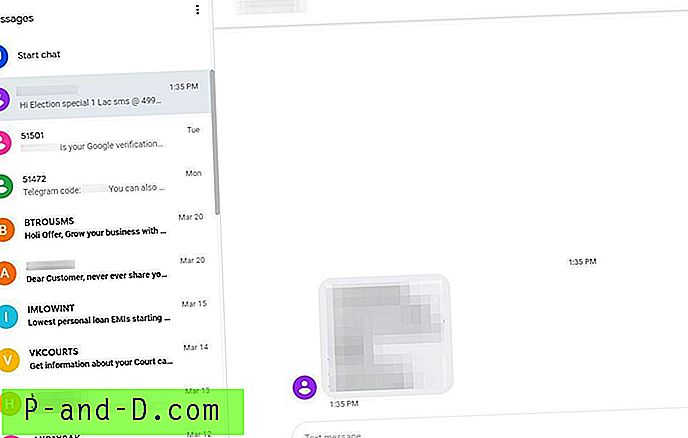
Que pensez-vous des messages Android pour le Web?
La meilleure chose que j'aime à propos de Messages pour le Web est que la synchronisation se produit presque instantanément, et vous pouvez répondre à n'importe quel texte ou message sans toucher votre téléphone.
Messages pour la connexion Web a également une option pour activer l'option Mémoriser ce paramètre de l'ordinateur, ce qui contribue à éliminer le processus de numérisation du code QR si vous êtes loin de l'ordinateur. La prochaine fois que le téléphone et l'ordinateur seront connectés au même réseau WiFi, les messages de connexion Web et de synchronisation se produiront automatiquement.
J'ai personnellement commencé à utiliser la connexion Web Android Messages et à être plus productif par la suite. Avez-vous également commencé? Partagez vos pensées et vos commentaires si vous rencontrez des difficultés lors de la configuration.
Continuez à lire sur la façon d'activer le paramètre de mode sombre dans l'application Android Messages.






![[Correction] La vignette et l'aperçu PDF ne s'affichent pas dans l'explorateur de fichiers](http://p-and-d.com/img/microsoft/201/pdf-thumbnail.jpg)
